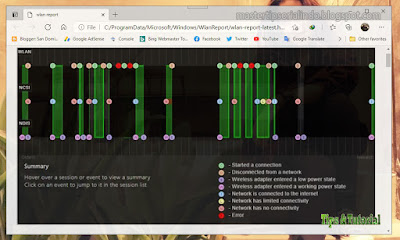Windows 10 tidak diragukan lagi dimana ini menjadi system operasi paling populer yang dirancang untuk memudahkan tindakan pemecahan masalah bagi penggunanya. Ini memberikan rincian fungsi hardware dan softwarenya dan juga membantu dalam mengelola wireless connection dari system. Wi-Fi Network Adapter Report adalah salah satu fitur system operasi Windows 10 yang memberikan informasi detail langkah demi langkah tentang fungsi perangkat wireless yang tersambung ke komputer. Salah satu jaringan wireless yang paling umum digunakan di system kita adalah Wi-Fi, oleh karena itu hari ini saya akan menguraikan proses pembuatan Wi-Fi Network Adapter Report di Windows 10.
Network Adapter Report berguna dalam banyak kasus seperti pemecahan masalah dengan menentukan erroe, durasi sebuah sesi dan output dari perintah yang diberikan di command prompt. Report atau laporan tersebut juga memberikan rincian mengenai network adapter yang digunakan untuk pemrosesan wireless oleh system komputer. Di artikel ini, kita akan melihat Tutorial Cara membuat Wi-Fi Network Adapter Report di Windows 10. Jadi, mari kita lihat bagian berikutnya.
Tutorial Cara Membuat Wi-Fi Network Adapter Report
Network Adapter Report biasanya digunakan untuk memperbaiki error dalam konektivitas internet. Ini membantu pengguna dalam menentukan error yang terjadi dalam system karena adapter tidak dapat mengirim perintah untuk terhubung ke internet. Error terkadang juga dapat terjadi karena input yang salah di jendela command prompt yang dapat merusak fungsi adapter. Dalam skenario ini, anda mungkin ingin memecahkan masalah jaringan wireless ke titik akses. Jadi, ikuti saran di bawah ini untuk membuat Wi-Fi Network Adapter Report dengan informasi mendetail.
Mari kita pelajari langkah-langkahnya seTutorial Cara mendetail.
- Anda dapat mengakses Network adapter Report dengan menjalankan command line sederhana di command prompt system komputer. Oleh karena itu, ikuti langkah-langkah dibawah ini.
- Anda harus terlebih dahulu membuka Command Prompt dengan hak admin. Untuk itu, tekan Win + R, kemudian ketik cmd dan tekan Ctrl + Shift + Enter.
- Jika User Account Control (UAC) muncul di layar dan meminta izin anda, klik tombol Yes untuk melanjutkan.
- Setelah jendela command prompt muncul di layar anda, masukan perintah berikut dibawah ini dan tekan Enter untuk membuat Wireless Adapter Report.
- Sekarang, untuk melihat wireless adapter report yang dibuat, masukan perintah di bawah ini dan tekan Enter.
- Kemudian pilih browser anda dan klik OK.